Ứng dụng Ảnh thường là nơi lưu trữ những khoảnh khắc quý giá nhất, từ những kỷ niệm thân thương đến những khoảnh khắc riêng tư nhất của mỗi người. Vì vậy, việc duy trì quyền riêng tư cho ứng dụng này trên iPhone là điều vô cùng cần thiết. Apple đã giúp việc bảo mật toàn bộ ứng dụng hoặc ẩn đi những bức ảnh cụ thể trở nên dễ dàng hơn bao giờ hết, đặc biệt là với các cải tiến trong iOS 18. Hãy cùng khám phá cách thực hiện để bảo vệ dữ liệu cá nhân của bạn một cách hiệu quả.
Cách Khóa Ứng Dụng Ảnh Trên iPhone (Với iOS 18)
Trước đây, để khóa ứng dụng Ảnh trên iPhone, người dùng thường phải tạo các phím tắt tùy chỉnh hoặc sử dụng tính năng Thời gian sử dụng (Screen Time) khá phức tạp. Tuy nhiên, với sự ra mắt của iOS 18, Apple đã tích hợp sẵn một tính năng khóa ứng dụng trực tiếp, cho phép bạn sử dụng mật mã, Touch ID hoặc Face ID để bảo vệ các ứng dụng của mình khỏi những ánh mắt tò mò.
Nếu iPhone của bạn tương thích với iOS 18 trở lên, hãy đảm bảo thiết bị đã được cập nhật. Sau khi hoàn tất, bạn có thể thực hiện theo các bước sau để khóa ứng dụng Ảnh:
- Tìm và nhấn giữ biểu tượng ứng dụng Ảnh (Photos) trên màn hình chính iPhone của bạn.
- Một menu tác vụ nhanh sẽ xuất hiện với nhiều tùy chọn. Chọn mục Yêu cầu Face ID/Touch ID/Mật mã (Require Face ID/Touch ID/Passcode).
- Một thông báo sẽ hiện ra hỏi bạn xác nhận có muốn khóa ứng dụng Ảnh bằng Face ID, Touch ID hoặc mật mã của bạn không. Chạm vào Yêu cầu Face ID/Touch ID/Mật mã để xác nhận.
- Thực hiện xác thực bằng Face ID, Touch ID hoặc nhập mật mã iPhone của bạn.
- Một lời nhắc có thể xuất hiện hiển thị các ứng dụng đã có quyền truy cập vào ứng dụng Ảnh của bạn. Đối với những ứng dụng này, ảnh của bạn có thể vẫn truy cập được mà không cần dùng Face ID. Nhấn Xong (Done) để tiếp tục.
Nếu bạn muốn tùy chỉnh ứng dụng nào có thể truy cập vào ứng dụng Ảnh sau khi đã khóa, hãy truy cập Cài đặt (Settings) > Quyền riêng tư & Bảo mật (Privacy & Security) > Ảnh (Photos). Sau đó, chạm vào bất kỳ ứng dụng nào bạn muốn sửa đổi và chọn một trong các tùy chọn: Không (None), Truy cập Giới hạn (Limited Access) hoặc Truy cập Đầy đủ (Full Access).
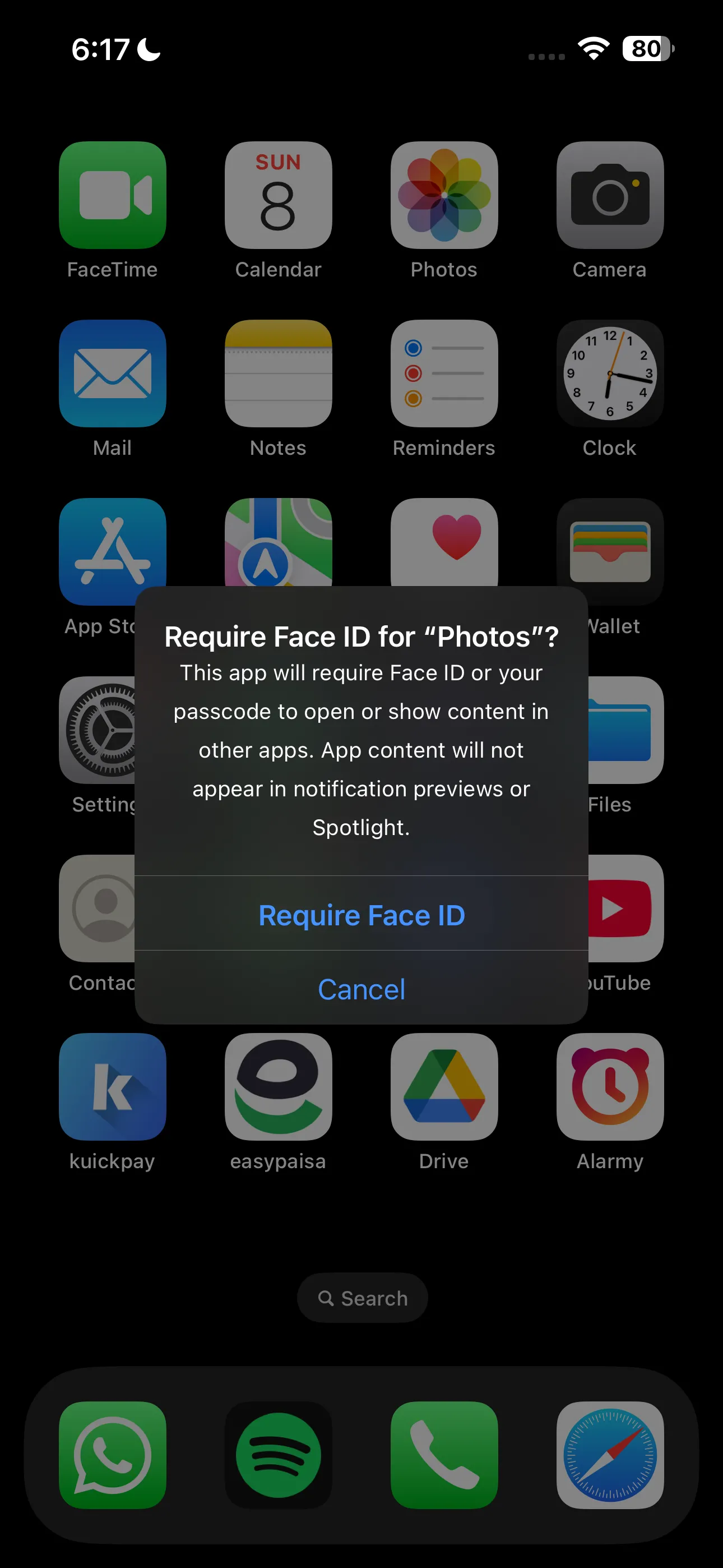 Xác nhận khóa ứng dụng Ảnh trên iPhone bằng Face ID
Xác nhận khóa ứng dụng Ảnh trên iPhone bằng Face ID
Từ nay trở đi, mỗi khi bạn cố gắng mở ứng dụng Ảnh, bạn sẽ cần xác thực bằng mật mã hoặc Face/Touch ID. Ngay cả khi cố gắng truy cập nội dung ảnh thông qua các ứng dụng khác (trừ khi chúng đã có quyền truy cập giới hạn hoặc đầy đủ), bạn cũng sẽ được yêu cầu xác minh danh tính. Ngoài ra, nội dung ứng dụng sẽ không xuất hiện trong bản xem trước thông báo, tìm kiếm Spotlight hoặc gợi ý Siri, tăng cường bảo mật dữ liệu cá nhân của bạn.
Nếu bạn muốn gỡ khóa khỏi ứng dụng, chỉ cần làm theo các bước tương tự như trên và chọn Không yêu cầu Face ID/Touch ID/Mật mã (Don’t Require Face ID/Touch ID/Passcode) từ menu tác vụ nhanh.
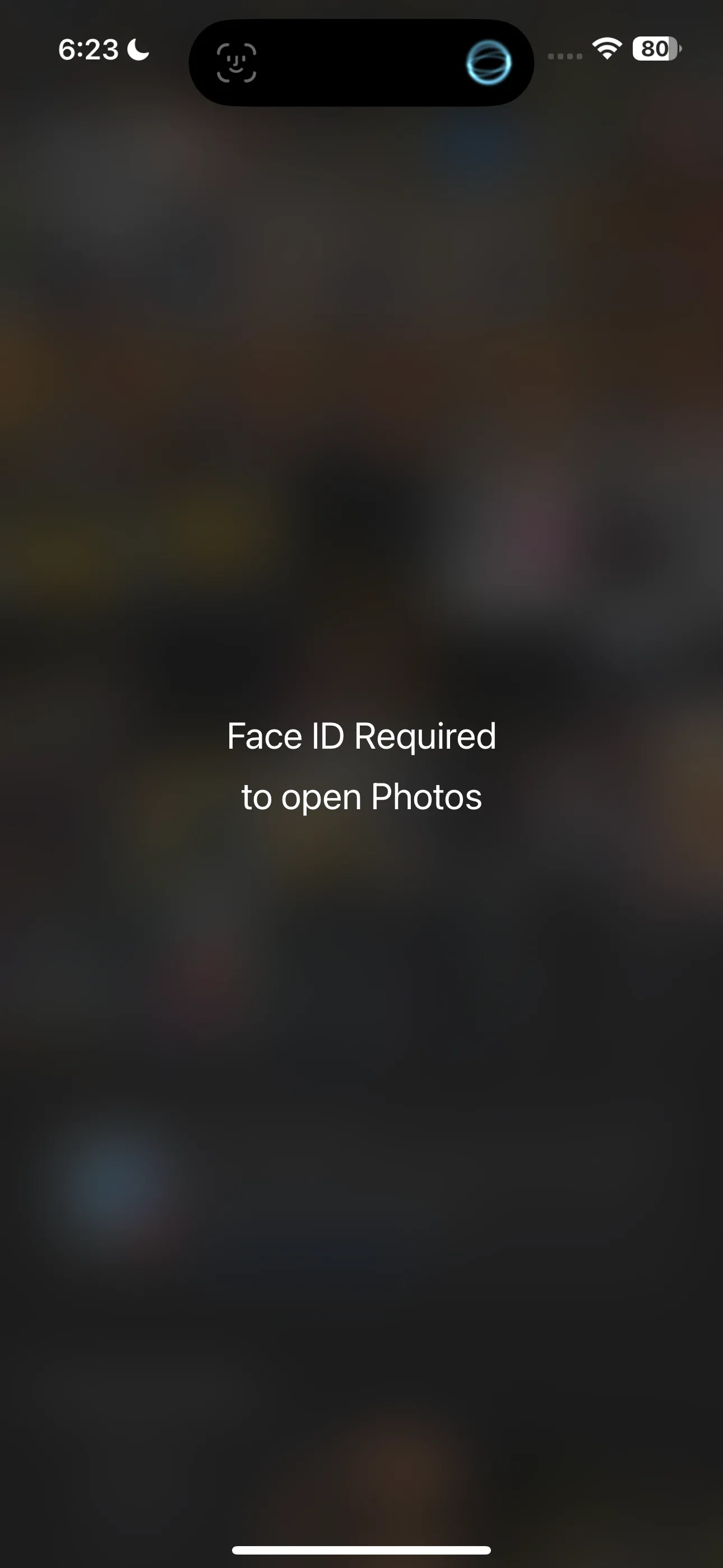 Màn hình yêu cầu Face ID để mở ứng dụng Ảnh trên iPhone
Màn hình yêu cầu Face ID để mở ứng dụng Ảnh trên iPhone
Cách Ẩn Các Ảnh Cụ Thể Trên iPhone
Có thể bạn không muốn khóa toàn bộ ứng dụng Ảnh, hoặc có những trường hợp khi người khác đang xem bộ sưu tập ảnh trên iPhone của bạn và bạn muốn giữ một số ảnh nhất định ở chế độ riêng tư. Trong những trường hợp này, việc ẩn các ảnh cụ thể trên iPhone có thể là một lựa chọn tốt hơn. Đây là những gì bạn cần làm:
- Mở ứng dụng Ảnh và nhấn giữ bất kỳ hình ảnh nào bạn muốn ẩn đi.
- Sau đó, chọn Ẩn (Hide) từ menu xuất hiện.
- Xác nhận bạn muốn ẩn ảnh bằng cách chạm vào Ẩn Ảnh (Hide Photo).
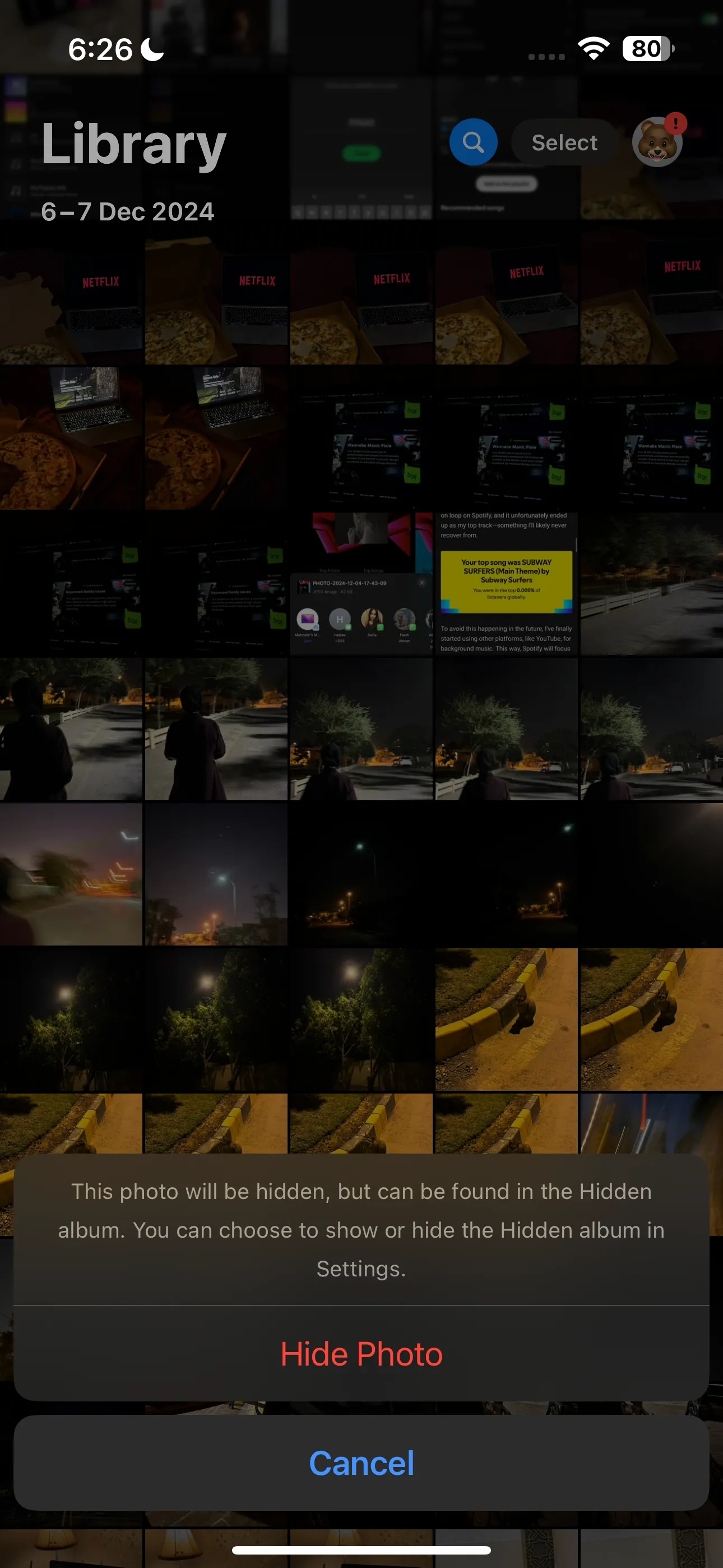 Xác nhận ẩn một bức ảnh trên iPhone
Xác nhận ẩn một bức ảnh trên iPhone
Bức ảnh sẽ biến mất khỏi thư viện ảnh chính của bạn và được đặt vào một album có tên Ẩn (Hidden). Để tìm nó, cuộn xuống dưới cùng của thư viện ảnh chính và tìm phần Tiện ích (Utilities).
Tại đây, bạn sẽ tìm thấy album Ẩn. Để truy cập các bức ảnh, chỉ cần mở album, chạm vào Xem Album (View Album) và sau đó sử dụng Face ID, Touch ID hoặc mật mã iPhone của bạn để xác thực.
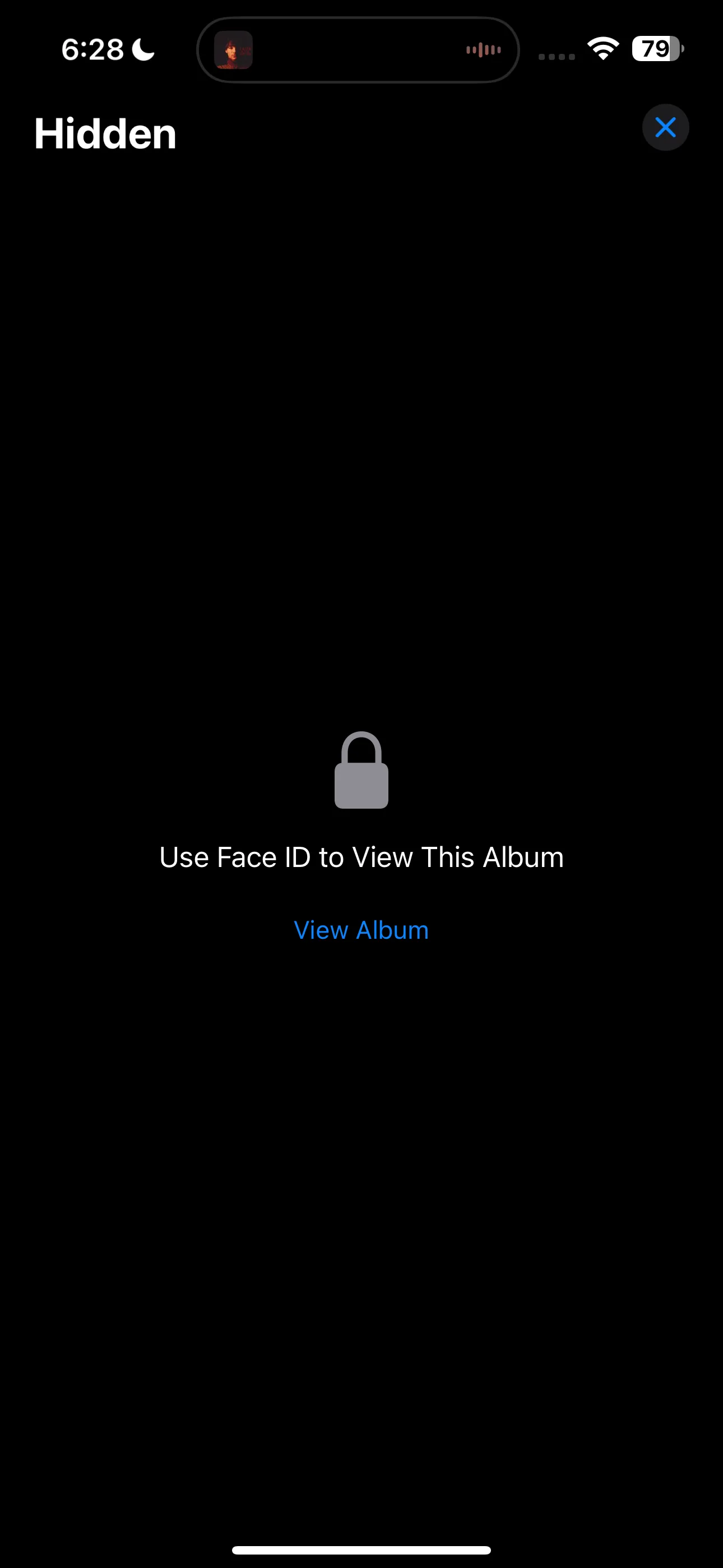 Album Ẩn trên iPhone hiển thị thông báo yêu cầu Face ID
Album Ẩn trên iPhone hiển thị thông báo yêu cầu Face ID
Mặc dù điều này có thể đủ cho hầu hết người dùng, nhưng trên thực tế, ảnh của bạn vẫn chưa được ẩn hoàn toàn. Người nào đó biết mật mã của bạn và quen thuộc với iPhone vẫn có thể truy cập được thư mục này. May mắn thay, bạn có thể thực hiện một bước nữa và ẩn cả album Ẩn này đi. Để làm như vậy, hãy truy cập Cài đặt (Settings) > Ảnh (Photos) và tắt công tắc bên cạnh Hiển thị Album Ẩn (Show Hidden Album) trong phần Album.
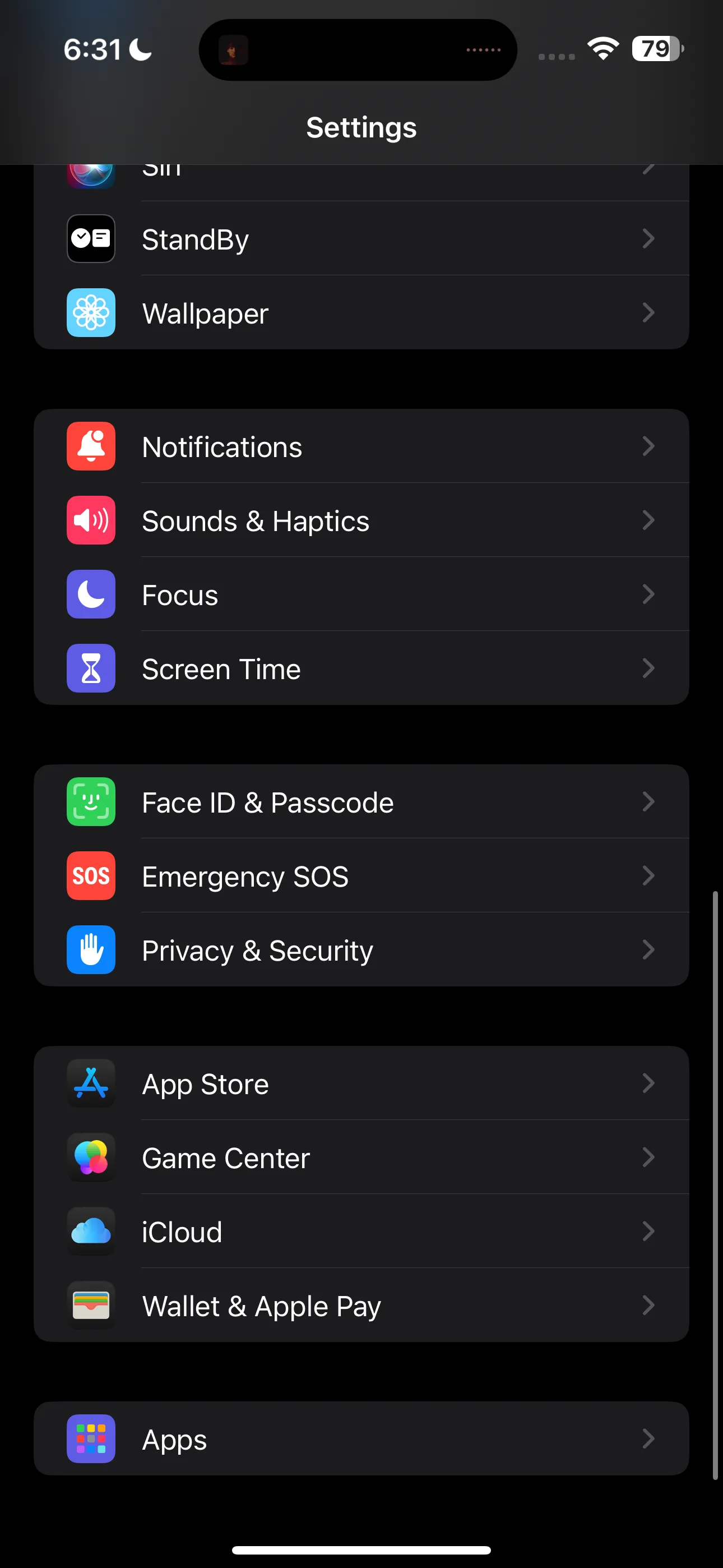 Ứng dụng Cài đặt trên iPhone
Ứng dụng Cài đặt trên iPhone
Bất cứ khi nào bạn muốn truy cập lại hình ảnh đã ẩn của mình, chỉ cần làm theo các bước trên và bật lại công tắc. Album Ẩn sẽ xuất hiện lại trong phần Tiện ích. Đảm bảo tắt lại công tắc khi bạn đã xem xong! Trong hầu hết các trường hợp, cách này sẽ đủ để bảo vệ quyền riêng tư cho các hình ảnh nhạy cảm của bạn.
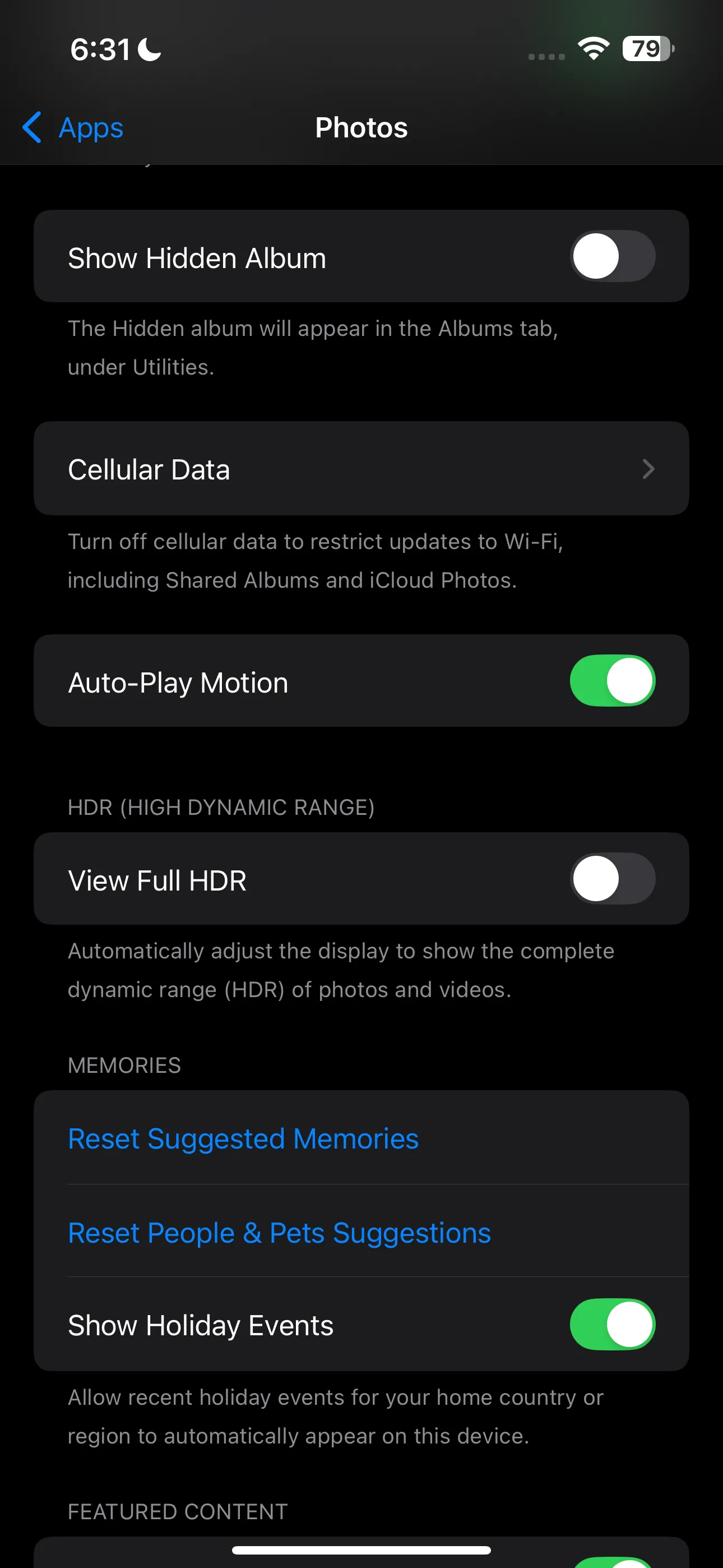 Phần ứng dụng Ảnh trong ứng dụng Cài đặt của iPhone
Phần ứng dụng Ảnh trong ứng dụng Cài đặt của iPhone
Bạn không cần phải phụ thuộc vào các ứng dụng chặn bên thứ ba để khóa ứng dụng Ảnh trên iPhone của mình nữa. Với những cải tiến trong iOS 18, việc khóa ứng dụng hoặc đơn giản là ẩn một bức ảnh đã trở nên dễ dàng và nhanh chóng hơn bao giờ hết, giúp bạn bảo vệ quyền riêng tư cá nhân một cách hiệu quả. Hãy thử ngay những tính năng này để nâng cao mức độ bảo mật cho những khoảnh khắc quý giá của bạn.